excel表格第一行固定显示的设置方法 怎么将excel表格第一行固定显示
更新时间:2024-05-08 16:45:53作者:qiaoyun
excel是办公和学习时会用到的一款表格工具,然而最近有部分用户在编辑excel的时候,想要让第一行固定显示不动,却不知道要怎么操作,那么怎么将excel表格第一行固定显示呢?操作方法不会难,有一样需求的用户们可以跟着一起来看看excel表格第一行固定显示的设置方法。
方法如下:
1、excel表格中,点击菜单栏“视图”选项。
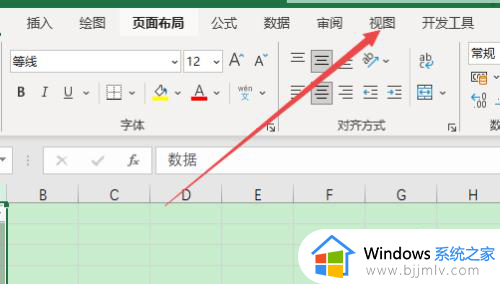
2、在视图菜单下,点击“冻结窗格”。
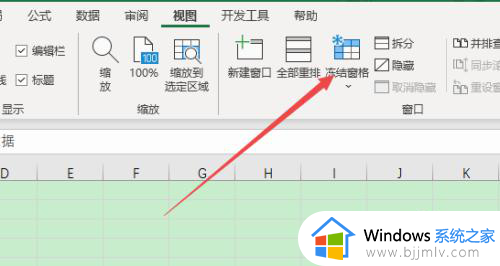
3、然后点击“冻结首行”,Excel表格首行就可以固定不动了。
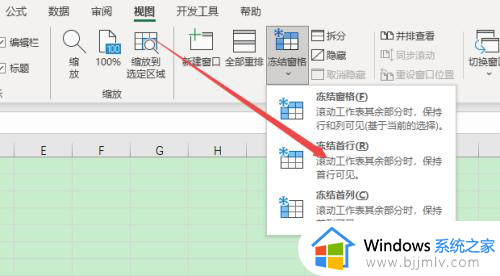
上述给大家介绍的就是将excel表格第一行固定显示的详细方法就给大家介绍到这里了,有需要的用户们可以参考上述方法步骤来进行操作,希望帮助到大家。
excel表格第一行固定显示的设置方法 怎么将excel表格第一行固定显示相关教程
- excel表格怎么显示全部数字 excel表格怎样全部显示数字
- Excel表格如何交换行列位置 Excel表格怎么交换行列的位置
- excel怎么让第一行不动 如何让excel的第一行不动
- excel表格预览显示空白怎么办 excel表格预览是空白解决方法
- excel表格打印表格线不显示怎么办 打印excel表格线条不显示解决方法
- 表格里怎么换行不换格 excel表格换行不换格的步骤
- excel的表格间距怎么设置 excel表格如何设置表格间距
- excel表格怎么换行 excel如何换行
- excel不显示网格线的设置方法 excel怎么不显示网格线
- excel显示隐藏工作表的方法 excel隐藏的工作表怎么显示
- 惠普新电脑只有c盘没有d盘怎么办 惠普电脑只有一个C盘,如何分D盘
- 惠普电脑无法启动windows怎么办?惠普电脑无法启动系统如何 处理
- host在哪个文件夹里面 电脑hosts文件夹位置介绍
- word目录怎么生成 word目录自动生成步骤
- 惠普键盘win键怎么解锁 惠普键盘win键锁了按什么解锁
- 火绒驱动版本不匹配重启没用怎么办 火绒驱动版本不匹配重启依旧不匹配如何处理
电脑教程推荐
win10系统推荐